
Pokud potřebujete zaokrouhlit čísla v aplikaci Microsoft Excel, použijte funkci INT k zaokrouhlení čísla dolů na další nejnižší celé číslo a odebrání desetinné části čísla. Na rozdíl od možností formátování, které mění počet zobrazených desetinných míst bez ovlivnění podkladových dat, funkce INT mění data v listu. Použití této funkce ovlivňuje výsledky výpočtů. Pokyny v tomto článku platí pro Excel 2019, 2016, 2013, 2010 a 2007, stejně jako Excel pro Microsoft 365, Excel Online, Excel pro Mac, Excel pro iPad, Excel pro iPhone a Excel pro Android.
Syntaxe a argumenty funkce INT
Syntaxe funkce odkazuje na rozložení funkce a zahrnuje její název, závorky a argumenty. Syntaxe funkce INT je: = INT (Číslo)
zadejte = „kód“>
Číslo je hodnota zaokrouhlená dolů. Tento argument může obsahovat skutečná data pro zaokrouhlování (viz řádek 2 na obrázku níže) nebo odkaz na buňku k umístění dat v listu (viz řádek 3).
Zadejte funkci INT
Následující příklad popisuje kroky použité k zadání funkce INT do buňky B3 na obrázku níže. Chcete-li zadat funkci a její argumenty, použijte jednu z těchto dvou metod:
- Zadejte úplnou funkci = INT (A3) do buňky B3.
- Vyberte funkci a její argumenty pomocí předdefinovaných vzorců aplikace Excel.
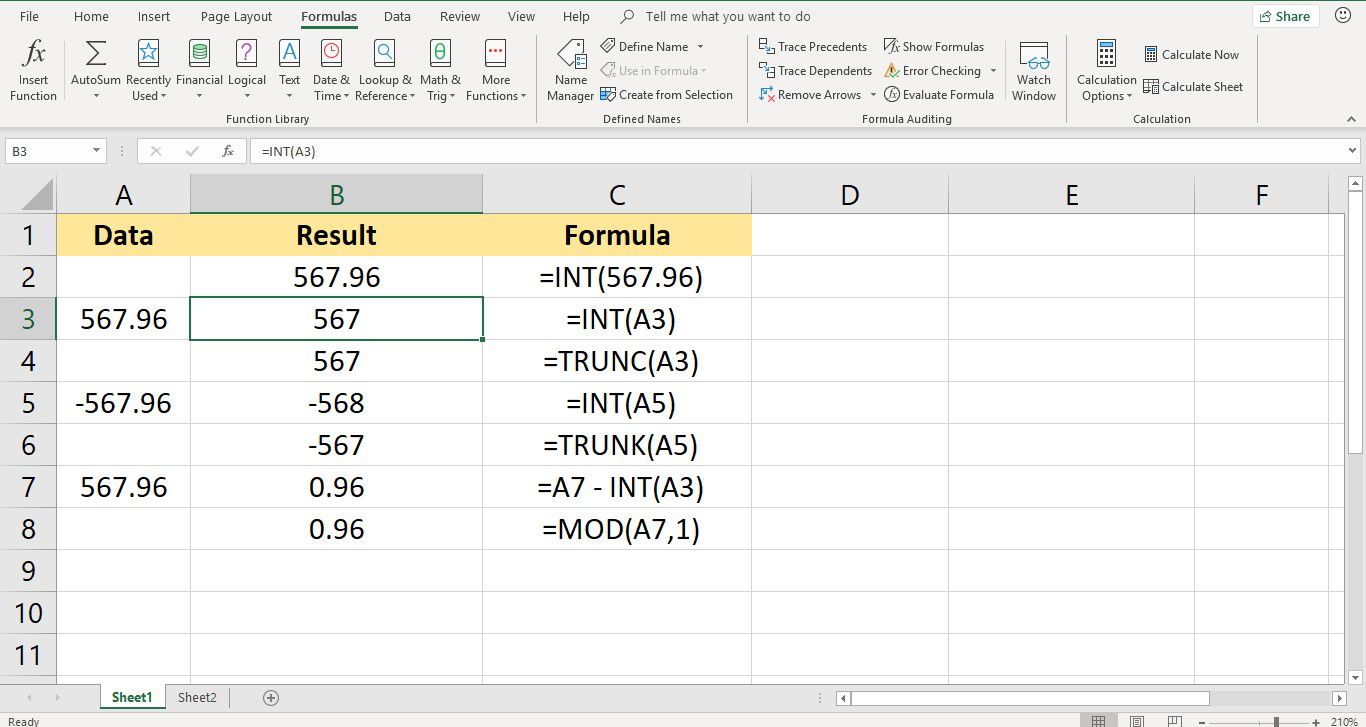
I když je možné zadat celou funkci ručně, může být jednodušší použít dialogové okno, protože se postará o zadání syntaxe funkce. Tímto způsobem se nebudete muset starat o správné umístění závorek a oddělovačů čárek mezi argumenty. Zadání funkce INT:
-
Typ 567,96 do buňky A3 prázdného listu.
-
Vyberte buňku B3 aby se stala aktivní buňkou. Zde se zobrazí výsledky funkce INT.
-
Vybrat Vzorce záložka stuha Jídelní lístek.
-
Vybrat Math & Trig otevřete rozevírací seznam.
-
Vybrat INT v seznamu otevřete Argumenty funkcí dialogové okno. (Na počítači Mac Formula Builder otevře.)
-
Umístěte kurzor do Číslo Textové pole.
-
Vybrat buňka A3 v listu zadejte odkaz na tuto buňku.
-
Vybrat OK až skončíte. (Na počítači Mac vyberte Hotovo k dokončení funkce.)
Funkce INT vs. TRUNC
Funkce INT je velmi podobná jiné zaokrouhlovací funkci aplikace Excel, funkci TRUNC. Obě funkce jako výsledek vrátí celá čísla, ale výsledku dosáhnou odlišně. Zatímco INT zaokrouhlí čísla dolů na nejbližší celé číslo, funkce TRUNC zkrátí nebo odebere desetinnou část dat bez zaokrouhlování.
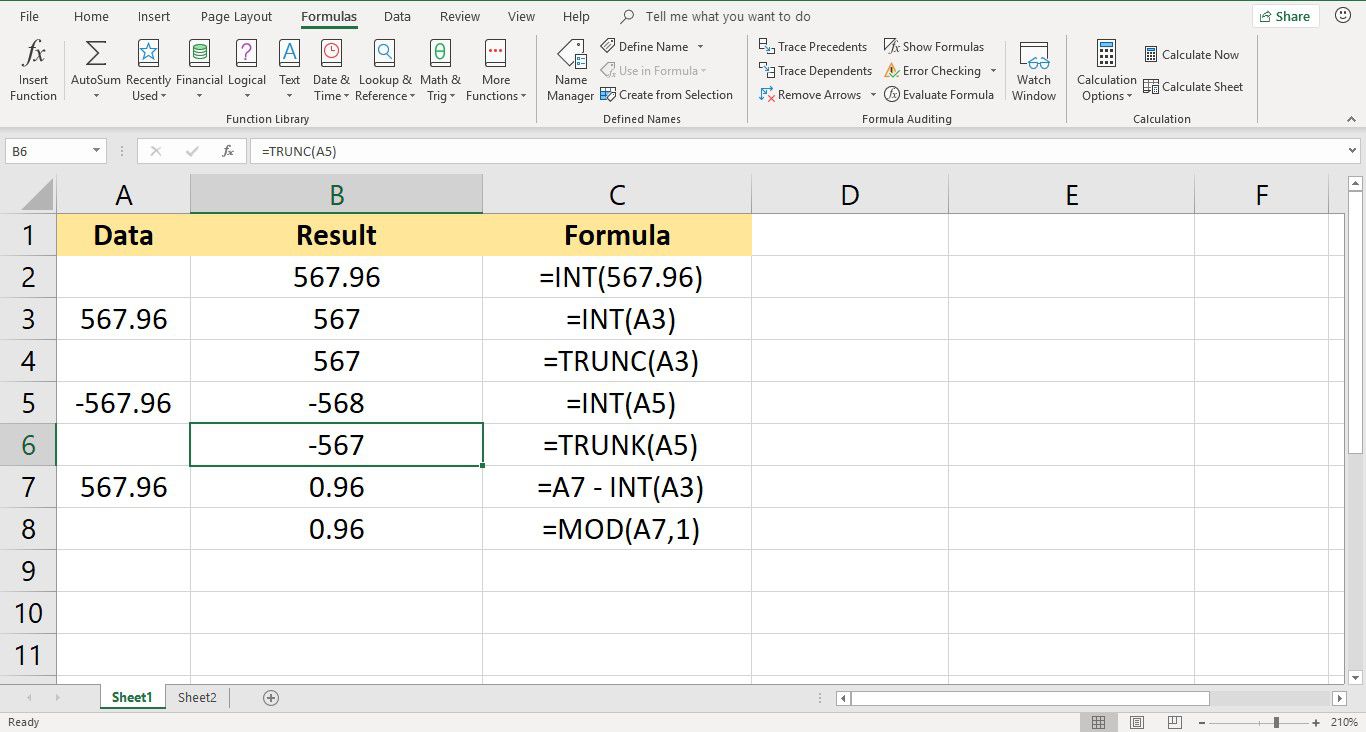
Rozdíl mezi těmito dvěma funkcemi je patrný u záporných čísel. U kladných hodnot, jak je uvedeno v řádcích 3 a 4 výše, vrátí INT i TRUNC hodnotu 567 při odebírání desetinné části čísla 567,96 v buňce A3. V řádcích 5 a 6 se však hodnoty vrácené dvěma funkcemi liší, -568 vs. -567, protože zaokrouhlování záporných hodnot pomocí INT znamená zaokrouhlování od nuly, zatímco funkce TRUNC udržuje celé číslo stejné při odebírání desetinné čárky část čísla.
Vrátit desítkové hodnoty
Chcete-li vrátit desetinnou nebo zlomkovou část čísla, nikoli celočíselnou část, vytvořte vzorec pomocí INT, jak je znázorněno v buňce B7. Odečtením celočíselné části čísla od celého čísla v buňce A7 zůstane pouze desetinné číslo 0,96.
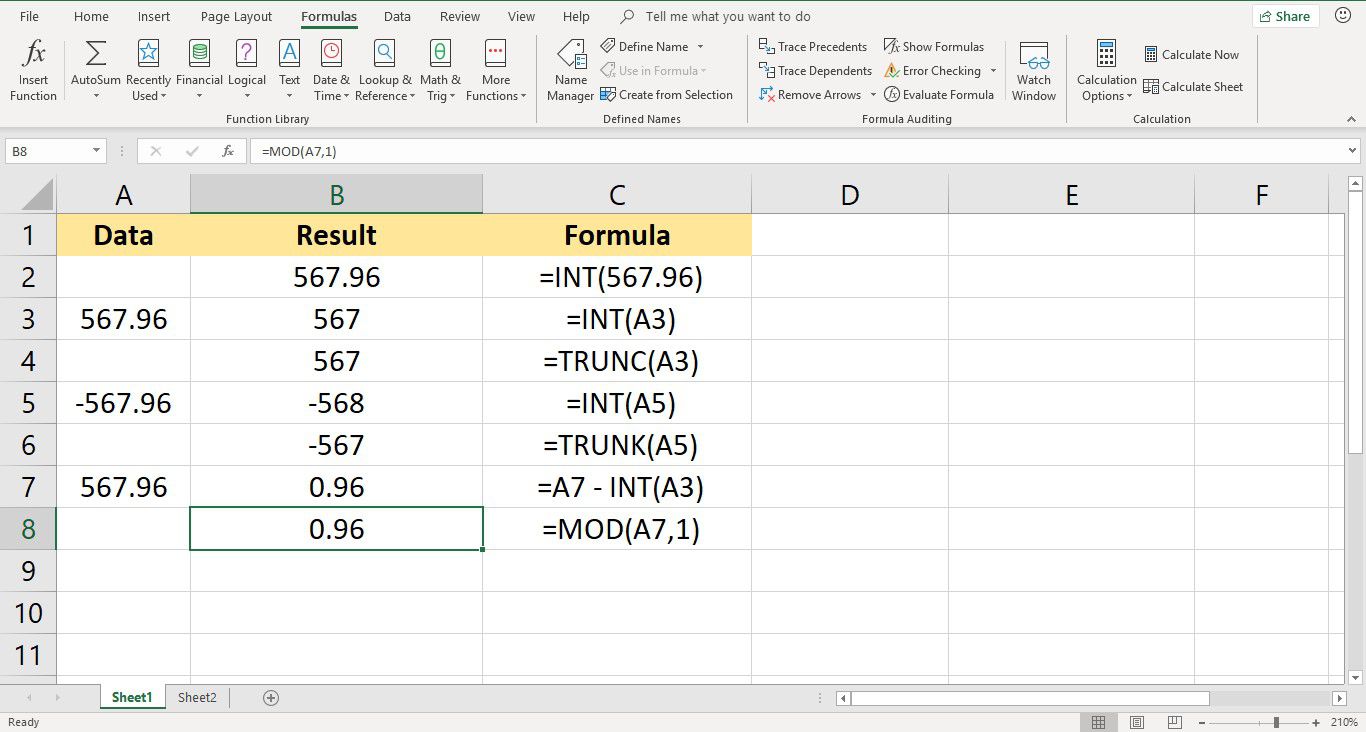
Alternativní vzorec lze vytvořit pomocí funkce MOD, jak je znázorněno na řádku 8. Funkce MOD, krátká pro modul, se normálně vrací po zbytku operace dělení. Nastavení dělitele na 1 (dělitel je druhým argumentem funkce) odstraní celočíselnou část libovolného čísla a jako zbytek ponechá pouze desetinnou část.